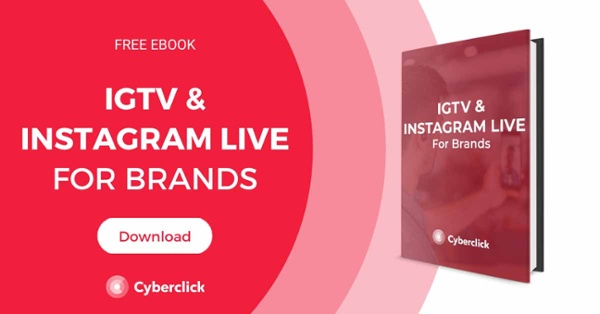Что такое Facebook Business Manager и как он может помочь вашему бизнесу?
Опубликовано: 2022-04-17Если вы используете Facebook или Facebook Ads как часть маркетинговой стратегии вашего бренда, управление страницами и рекламными аккаунтами из личного профиля — не лучший вариант. Чтобы работать в команде на профессиональном уровне и защищать свою конфиденциальность, вам нужен Facebook Business Manager.
С помощью этого инструмента у вас будет множество возможностей для управления своими страницами и рекламными аккаунтами из одного места. Он также очень прост в настройке и управлении. Продолжайте читать, и мы расскажем вам, как это сделать шаг за шагом.

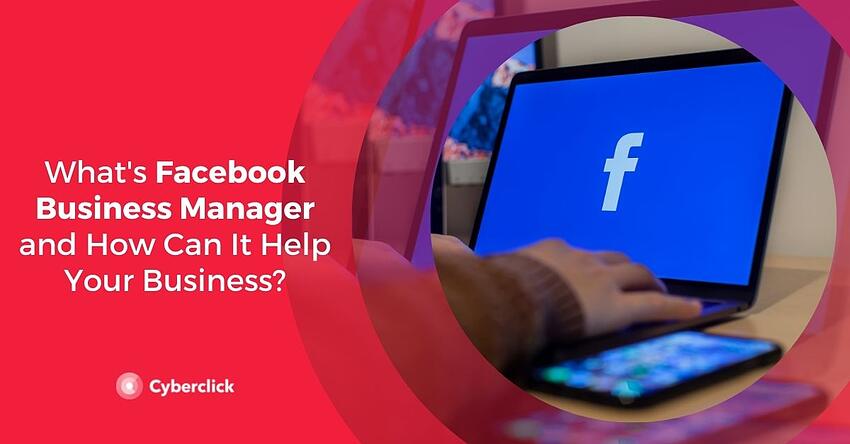
Что такое Facebook Business Manager и когда его следует использовать?
Бизнес-менеджер — это инструмент Facebook, который поможет вам организовать присутствие вашего бренда и управлять им. С помощью учетной записи Business Manager вы можете управлять различными страницами и рекламными аккаунтами, а также полностью контролировать, кто и к чему имеет доступ. Ваши соавторы не смогут видеть ваш профиль Facebook — только ваше имя, адрес электронной почты вашей компании, а также страницы и рекламные аккаунты, к которым у вас есть доступ. Этот инструмент работает как для Facebook, так и для Instagram.
В таких случаях рекомендуется создать учетную запись Facebook Business Manager.
- Если вам необходимо запросить доступ к страницам или учетным записям вашего клиента в качестве рекламодателя или аналитика.
- Если вам нужно более одного рекламного аккаунта. С помощью этого инструмента вы можете создавать отдельные учетные записи для каждого клиента или компании, использовать разные способы оплаты рекламы и организовывать отчеты об эффективности рекламы в соответствии с каждой целью.
- Если вы работаете в команде. Если вы сотрудничаете с маркетинговой командой, вы можете использовать Facebook Business Manager для назначения разрешений и управления ими. Вы можете предоставлять разные уровни доступа к рекламным аккаунтам и страницам, которыми вы управляете, и видеть, кто работает над каждым из них. Вы также можете использовать этот инструмент, чтобы предоставить поставщикам и партнерам доступ к созданию, публикации или управлению вашими страницами и объявлениями.
- Если вам нужны статистические данные и отчеты об эффективности ваших объявлений . С помощью Бизнес-менеджера вы можете отслеживать эффективность объявлений в разных рекламных аккаунтах и получать подробные отчеты о них.
- Если вы беспокоитесь о безопасности своего бизнеса на Facebook . В дополнение к защите вашей конфиденциальности Facebook Business Manager реализует новые инструменты защиты через свой центр безопасности, чтобы вы всегда могли контролировать свои страницы и рекламные аккаунты.
Также важно уточнить, что Facebook Business Manager и Facebook Business Suite — это не одно и то же. Оба являются инструментами Facebook, предназначенными для профессионалов в области маркетинга, но последний включает в себя возможности для общения с вашими подписчиками, выращивания лидов, планирования публикаций и многого другого.
Как использовать бизнес-менеджер Facebook
Чтобы создать учетную запись Facebook Business Manager, первое, что вам нужно, — это иметь личный профиль Facebook. Вы можете войти в Business Manager, используя свое имя пользователя и пароль (наиболее безопасный вариант) или адрес электронной почты и пароль. Обратите внимание, что одновременно вы можете создать только две учетные записи Business Manager.
Чтобы создать учетную запись Facebook Business Manager , выполните следующие действия.
- Войдите на страницу business.facebook.com/overFacebookview.
- Щелкните Создать учетную запись.
- Введите название своей компании, свое имя и рабочий адрес электронной почты и нажмите «Далее».
- Введите данные своей компании и нажмите «Отправить». Готово!
Как добавить страницы в свой бизнес-менеджер
Прежде чем добавлять страницы в свой бизнес-менеджер Facebook, обратите внимание на следующее.
- Чтобы добавить страницу, вы должны быть администратором Business Manager и быть администратором страницы более 7 дней.
- Каждая страница может принадлежать только одной компании, поэтому вы не сможете добавлять страницы, принадлежащие другим людям или компаниям. Если вы хотите добавить страницу, принадлежащую другому лицу или компании, вам нужно будет запросить передачу права собственности на страницу.
- Если страница, которую вы хотите добавить, связана с бизнес-аккаунтом Instagram, вы также должны добавить бизнес-аккаунт Instagram в свой Business Manager.
- Любой, у кого был доступ к странице до добавления ее в Business Manager, по-прежнему сможет получить к ней доступ и управлять ею.
Первое, что вам нужно сделать, чтобы настроить Facebook Business Manager, — это добавить домашнюю страницу . Вы сможете изменить его позже, когда будете добавлять другие страницы.
Чтобы настроить домашнюю страницу, выполните следующие действия.
- Перейдите в «Настройки бизнеса» -> «Информация о бизнесе».
- Нажмите на опцию редактирования вашей домашней страницы (рядом с вашим именем и идентификатором) и выберите страницу, которую вы хотите установить в качестве домашней страницы.
- Щелкните Сохранить.
После того, как вы настроили свою главную страницу, вы можете добавить дополнительные страницы, выполнив следующие действия:

Перейдите в «Бизнес-настройки» (на значке шестеренки на боковой панели).
Перейдите в «Бизнес-активы» -> «Учетные записи» -> «Страницы».
В раскрывающемся меню выберите «Добавить», а затем «Добавить страницу».
Введите имя или URL-адрес страницы, которую вы хотите добавить.
Щелкните Добавить страницу.
На следующем экране должна появиться страница, которую вы только что добавили. Отсюда вы можете добавить людей для управления страницей.
Как добавить рекламные аккаунты в свой бизнес-менеджер
Facebook Business Manager позволяет вам добавлять свои собственные рекламные аккаунты и получать доступ к аккаунтам других людей или компаний. Добавить рекламный аккаунт можно тремя способами.
- Добавить рекламный аккаунт: если вы выберете этот вариант, аккаунт будет навсегда перемещен в Бизнес-менеджер, и вы не сможете отменить действие. Для этого вы должны быть владельцем учетной записи и администратором в Business Manager, а учетная запись не должна принадлежать другому Business Manager. Обратите внимание, что добавить рекламный аккаунт можно только из личного аккаунта Facebook в Бизнес-менеджере.
Запросить доступ к рекламному аккаунту: с помощью этой опции вы можете попросить администратора другого Бизнес-менеджера дать вам разрешение на работу с его рекламным аккаунтом.
Создайте рекламный аккаунт: вы можете создать новый рекламный аккаунт прямо из своего Бизнес-менеджера. Эту учетную запись нельзя передать пользователю, у которого нет Business Manager. Обратите внимание, что существует ограничение на количество учетных записей, которые вы можете иметь одновременно, в зависимости от уровня ваших расходов.
Чтобы добавить рекламный аккаунт, выполните следующие действия.
- Войдите в бизнес-настройки.
- Нажмите «Учетные записи» -> «Добавить учетные записи» -> «Добавить».
- Выберите один из трех вариантов, упомянутых здесь: добавить учетную запись, запросить доступ или создать учетную запись. В первых двух случаях вам придется указать идентификатор учетной записи.
Следуйте инструкциям, которые появляются, чтобы выбрать людей и уровни доступа.
Как добавить людей в свой бизнес-менеджер
Прежде чем добавлять людей в Business Manager, обратите внимание на следующее.
- Только администраторы могут добавлять других людей.
- Как правило, рекомендуется добавлять других пользователей в качестве сотрудников, если им не требуется доступ администратора для выполнения своей работы.
- Facebook никогда не будет запрашивать доступ к вашему Business Manager. Если вы получаете запросы от имени Facebook, отклоняйте их и сообщайте о них. То же самое относится и к сторонним компаниям, которые утверждают, что могут проверить ваш бизнес.
Чтобы предоставить другим людям доступ к вашему Business Manager, выполните следующие действия:
- Перейдите в «Настройки бизнеса» -> «Люди» -> «Добавить».
- Введите корпоративный адрес электронной почты человека.
- Выберите роль, которую хотите назначить (сотрудник, администратор, аналитик или редактор).
- Нажмите кнопку "Далее.
- Выберите актив и задачи, которые вы хотите назначить этому человеку.
Нажмите Пригласить. Человек получит приглашение присоединиться к вашему Business Manager по электронной почте.
Как добавить свою учетную запись Instagram в свой бизнес-менеджер
Перед добавлением бизнес-аккаунта Instagram в Business Manager обратите внимание на следующее.
- У вас должны быть имя пользователя и пароль для учетной записи.
- Аккаунт не может принадлежать другой компании. Аккаунты Instagram могут одновременно принадлежать только одному бизнес-менеджеру.
- Только администраторы могут добавлять аккаунты Instagram в Business Manager.
- Если ваша учетная запись связана со страницей Facebook, вам нужно будет добавить и страницу Facebook, и учетную запись Instagram в один и тот же Business Manager.
Чтобы добавить учетную запись Instagram в Business Manager.
- Перейдите в «Настройки бизнеса» -> «Аккаунты» -> «Аккаунты Instagram» -> «Добавить».
- Нажмите Подключить свой аккаунт Instagram.
- Введите имя пользователя и пароль в Instagram и при необходимости подтвердите свою личность.
Как запросить доступ к бизнес-менеджеру клиента или другой компании
Когда вы запрашиваете доступ к странице, вы запрашиваете разрешение на выполнение определенных задач на ней, таких как ее просмотр, комментирование или размещение рекламы на ней. Вы сможете просматривать страницу в своем Бизнес-менеджере, но ее владелец останется первоначальным владельцем.
Чтобы запросить доступ к странице из Business Manager :
- Перейдите в «Настройки бизнеса» -> «Аккаунты» -> «Страницы» -> «Добавить».
- Выберите Запросить доступ к странице и введите имя или URL-адрес страницы.
- Выберите необходимые разрешения.
Щелкните Запросить доступ. Администратор страницы получит ваш запрос, и, когда он будет одобрен, вы сможете просматривать страницу в своей учетной записи Business Manager.